{#0132} อีกหนึ่งเว็บที่สามารถ Upload ไฟล์ได้ไม่อั้นมาฝากกัน
 www.ziddu.com
www.ziddu.comZiddu.com ให้บริการโฮสต์ไฟล์ฟรี 100% เพียงแค่คลิกเดียว ขั้นตอนทำได้ง่ายและรวดเร็ว เฉพาะผู้ที่รู้ URL ของคุณเท่านั้นที่สามารถโหลดไฟล์ได้
ไฟล์จะถูกลบทิ้งเมื่อไม่ได้เข้าใช้เกินกว่า 90 วันหรือในกรณีที่เลือกลบเอง เลือกไฟล์ที่จะส่งโดยคลิกที่ปุ่ม "Browse"
จากนั้นเลือกภาพ เสียง วิดีโอ เอกสารหรือข้อมูลอื่น ๆ ที่ต้องการ ขนาดไฟล์สูงสุดคือ 200MB สามารถเลือกได้ว่าต้องการส่งไฟล์ถึงใคร
หากแจ้งอีเมลแอดเดรสของเพื่อน Ziddu จะส่งไฟล์ไปยังผู้รับ หากต้องการส่งลิงค์ไปยังไฟล์ที่จัดเก็บไว้ในเซิร์ฟเวอร์
เพียงแค่คัดลอกลิงค์และแชร์ข้อมูลกับเพื่อนได้ตามต้องการ